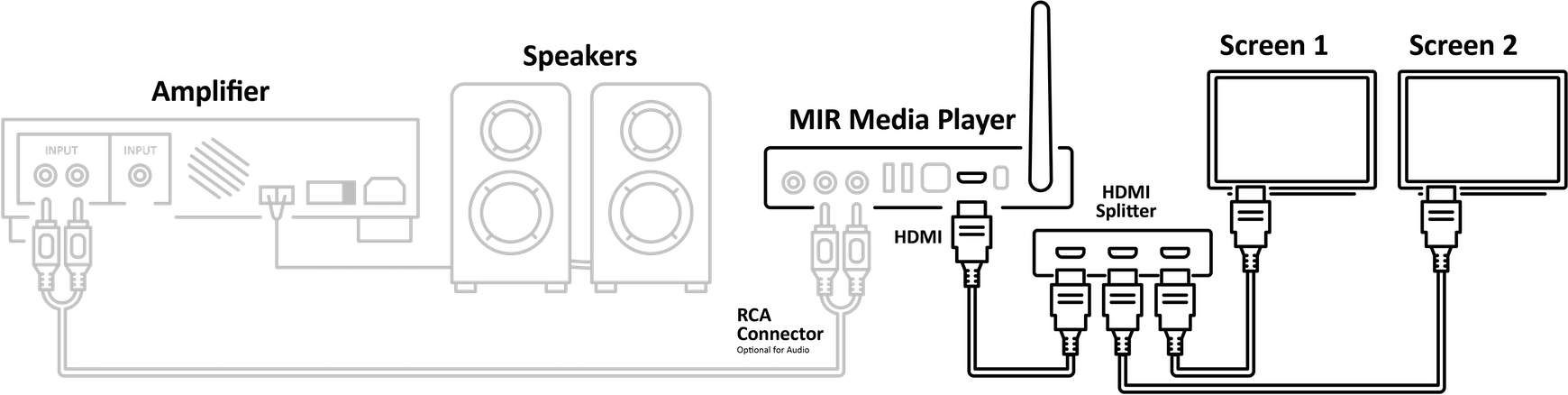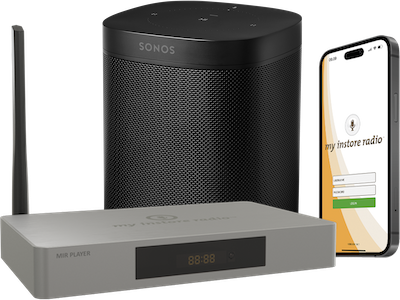Cómo instalar My Instore Radio en su negocio
Aprenda cómo conectar fácilmente My Instore Radio con cualquier sistema AV comercial.
Cómo instalar My Instore Radio en su negocio
Cómo conectar el MIR Media Player para música
Puedes conectar el MIR Media Player a cualquier amplificador, sistema de sonido o altavoces amplificados que cuenten con una entrada RCA o un puerto de entrada Line In de 3,5 mm.
An appropriate audio cable to connect between the MIR Media Player and the amplifier, sound system or amplified speakers is required to complete this procedure.
Conectar el MIR Media Player a un amplificador o sistema de sonido:
- 1. Conecta el extremo RCA de un cable de audio a las salidas correspondientes roja y blanca L/R en la parte trasera del MIR Media Player.
- 2. Dependiendo de la entrada disponible, conecta el otro extremo del cable (RCA o conector de 3,5 mm) a la entrada correspondiente de tu amplificador o sistema de sonido.
- 3. Si es necesario, configura el amplificador o sistema de sonido en la entrada correspondiente a la conexión del MIR Media Player.
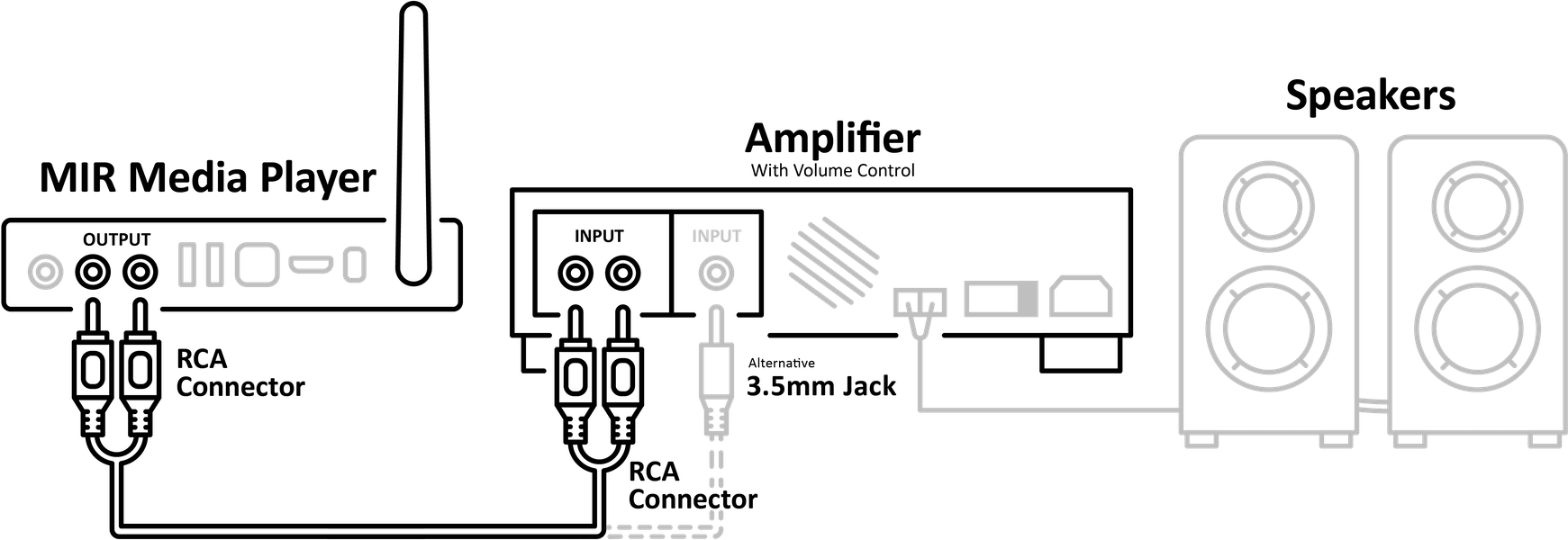
Conectar el MIR Media Player a altavoces amplificados:
- 1. Conecta el extremo RCA de un cable de audio a las salidas correspondientes roja y blanca L/R en la parte trasera del MIR Media Player.
- 2. Dependiendo de la entrada disponible, conecta el otro extremo del cable (RCA o conector de 3,5 mm) a la entrada correspondiente de los altavoces amplificados.
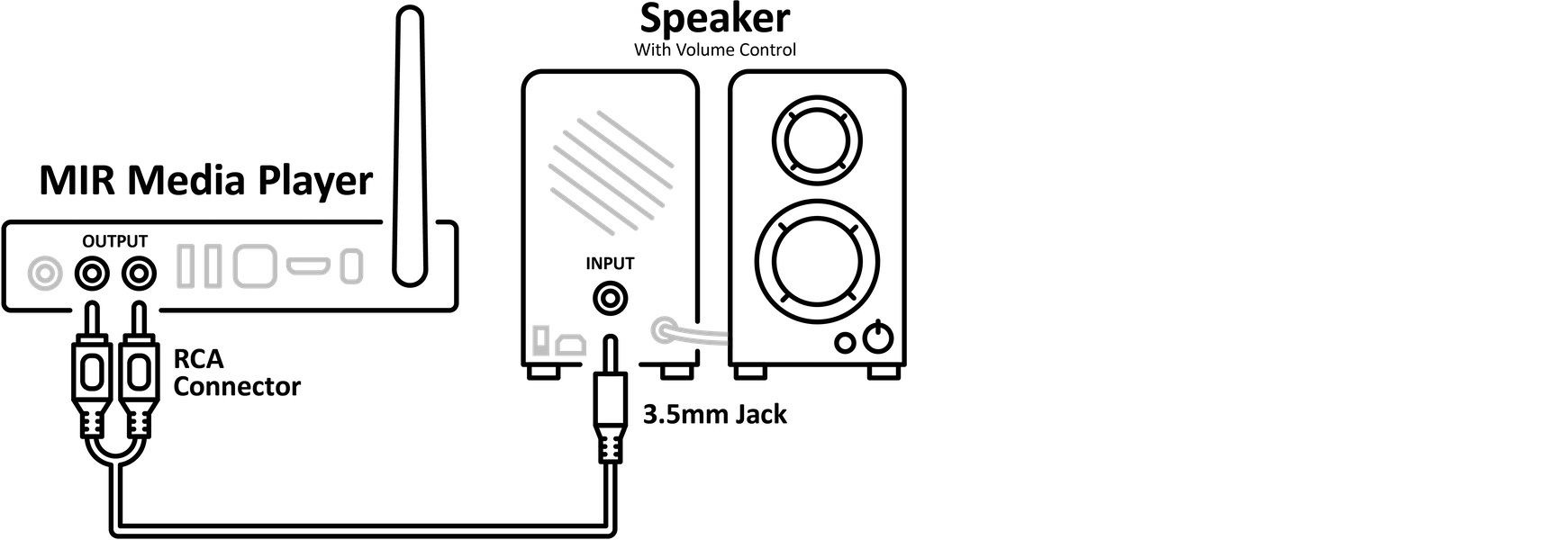
Cómo conectar la aplicación MIR Streaming App para música:
Puedes conectar la aplicación MIR Streaming App a través del puerto Lightning o USB-C de tu dispositivo móvil utilizando un adaptador con conector de 3,5 mm. Alternativamente, mediante el puerto AUX/salida de auriculares (si está disponible).
También puedes conectar la aplicación MIR Streaming App mediante Bluetooth, Apple AirPlay o una tecnología inalámbrica similar compatible con tu dispositivo móvil y altavoces.
Conectar la aplicación MIR Streaming App a un amplificador o sistema de sonido:
Se necesita un cable de audio adecuado y, posiblemente, un adaptador para conectar tu dispositivo móvil al amplificador o sistema de sonido y completar este procedimiento.
- Conecta el adaptador de jack de 3,5 mm al puerto Lightning o USB-C de tu dispositivo móvil y conecta el cable de audio (jack de 3,5 mm). Alternativamente, usa el puerto auxiliar o de auriculares (si está disponible) sin adaptador.
- Dependiendo de la entrada disponible, conecta el otro extremo del cable (RCA o jack de 3,5 mm) a la entrada correspondiente en tu amplificador o sistema de sonido.
- Si es necesario, cambia el amplificador o sistema de sonido a la entrada correspondiente al dispositivo móvil conectado.
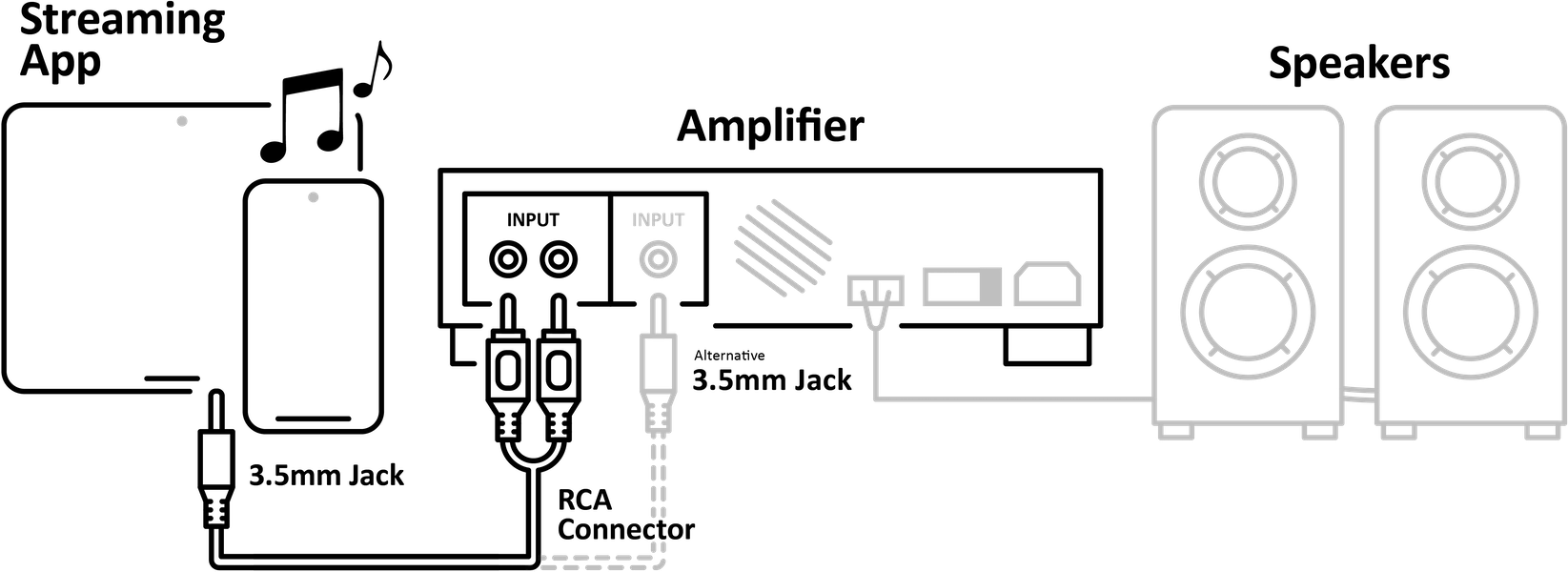
Conecta MIR Streaming App a altavoces amplificados/activos:
Se requiere un cable de audio adecuado y posiblemente un adaptador para conectar tu dispositivo móvil a los altavoces amplificados.
- Conecta el adaptador de jack de 3,5 mm al puerto Lightning o USB-C de tu dispositivo móvil y conecta el cable de audio (jack de 3,5 mm). Alternativamente, usa el puerto auxiliar o de auriculares (si está disponible) sin adaptador.
- Dependiendo de la entrada disponible, conecta el otro extremo del cable (RCA o jack de 3,5 mm) a la entrada correspondiente en los altavoces amplificados.
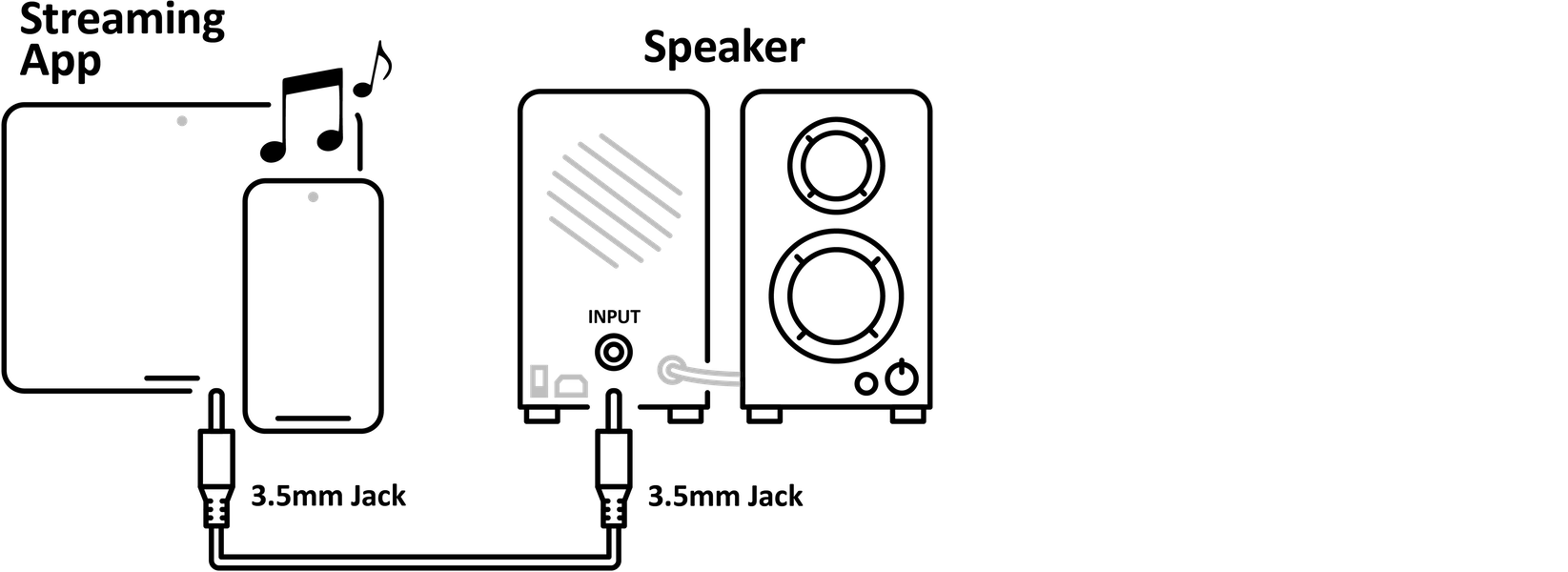
Conecta MIR Streaming App a través de Bluetooth, Apple AirPlay o tecnología inalámbrica similar:
Puedes conectar MIR Streaming App a través de Bluetooth, Apple AirPlay o tecnología inalámbrica similar compatible con tu dispositivo móvil y los altavoces.
- Sigue las instrucciones del fabricante del dispositivo para emparejar de forma inalámbrica tu dispositivo móvil y los altavoces.
- Una vez emparejados, abre MIR Streaming App y presiona Play.
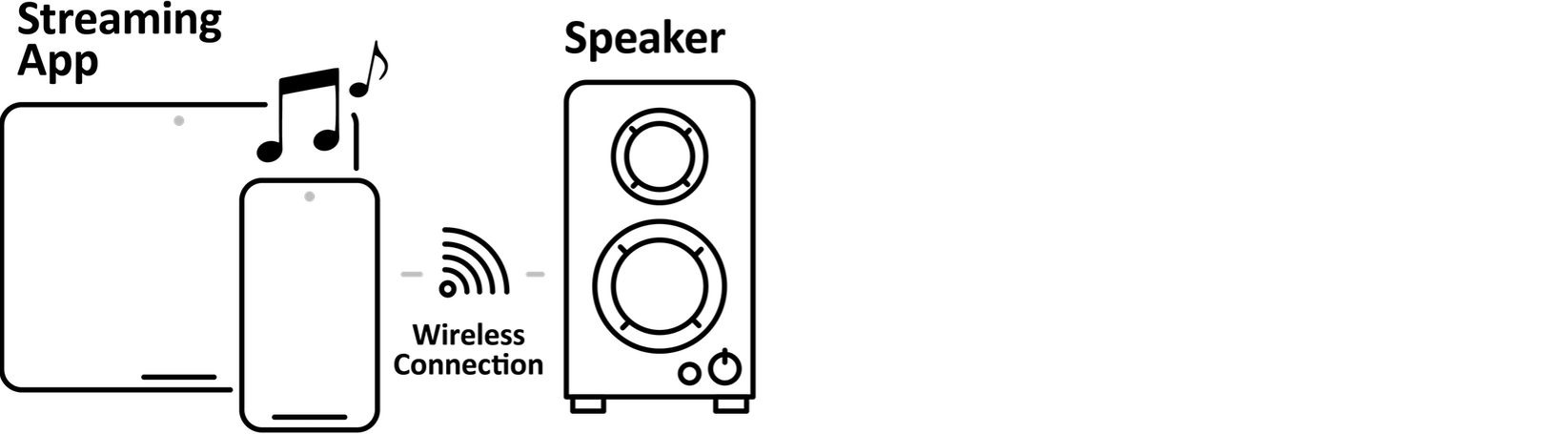
Cómo conectar My Instore Radio con Sonos
Conecta MIR Media Player a tu sistema de sonido Sonos:
Puedes conectar MIR Media Player a tu sistema de sonido Sonos con un componente de mejora estéreo Sonos Port o a través de una entrada Line-in disponible en altavoces Sonos seleccionados.
Se requiere un cable de audio adecuado para conectar MIR Media Player al componente Sonos Port o al altavoz Sonos (con Line-in).
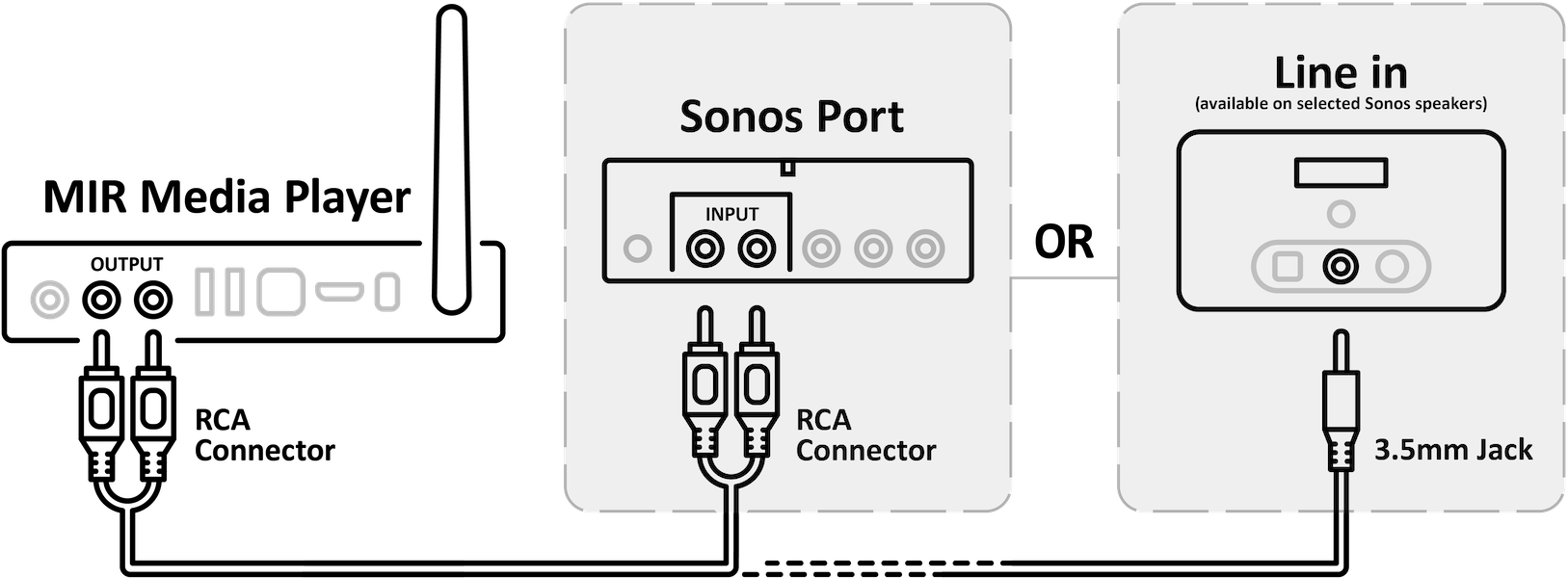
Conecta MIR Streaming App a tu sistema de sonido Sonos:
Puedes conectar MIR Streaming App a tu sistema de sonido Sonos con un componente de mejora estéreo Sonos Port o a través de una entrada Line-in en altavoces Sonos seleccionados.
Se requiere un cable de audio adecuado para conectar MIR Streaming App al componente Sonos Port o al altavoz Sonos (con Line-in).
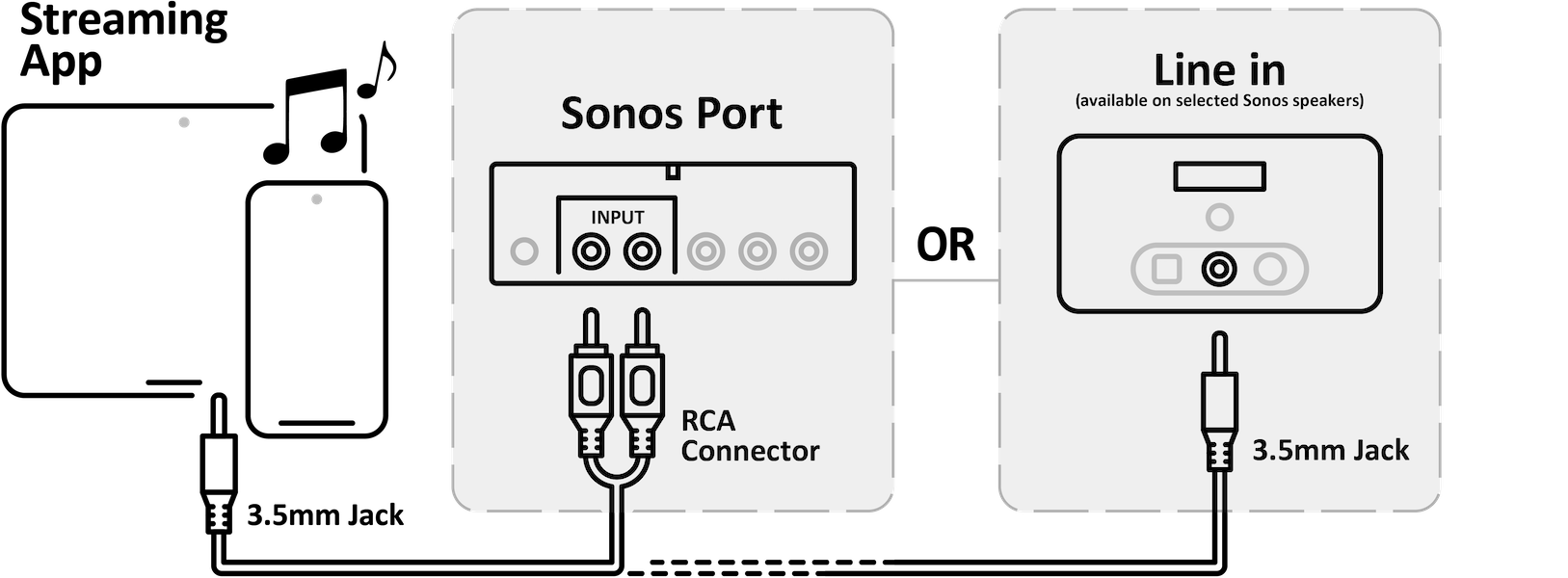
Conecta MIR Streaming App de forma inalámbrica a altavoces Sonos seleccionados:
Puedes conectar MIR Streaming App de forma inalámbrica a través de la tecnología Bluetooth o Apple AirPlay compatible con tu dispositivo móvil y altavoces Sonos seleccionados.
- Sigue las instrucciones de Sonos para emparejar tu dispositivo móvil de forma inalámbrica con un altavoz Sonos compatible con Bluetooth o Apple AirPlay.
- Para emparejar con un dispositivo Bluetooth, primero debes poner tu producto Sonos en modo de descubrimiento de Bluetooth.
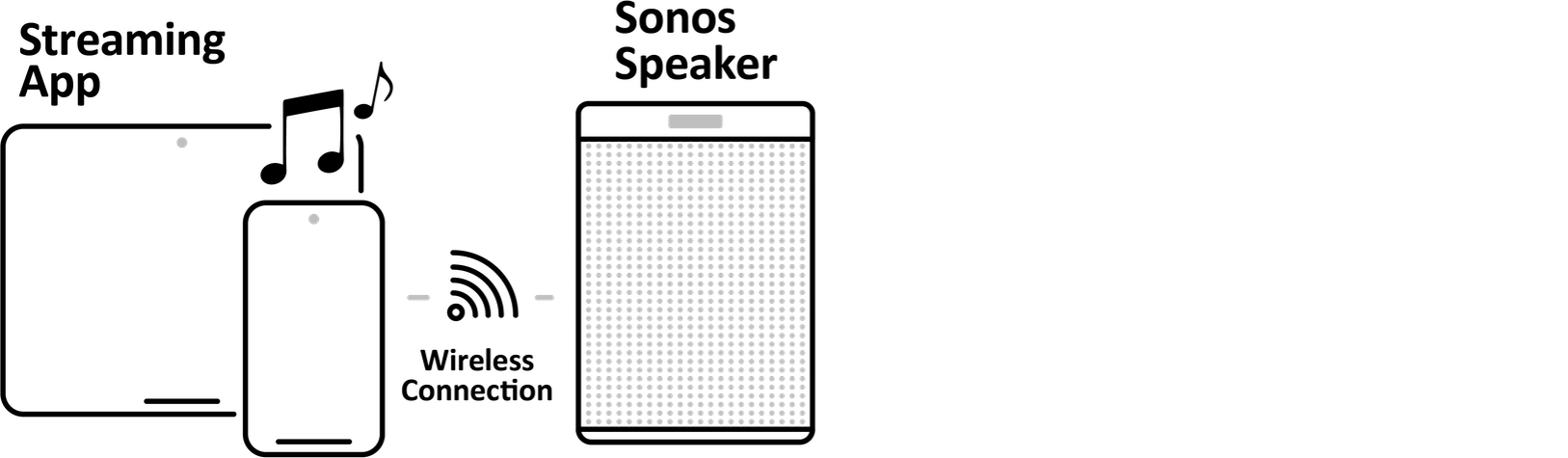
Cómo conectar MIR Media Player para video
Puedes conectar MIR Media Player a cualquier pantalla o serie de pantallas con entrada HDMI.
Conecta MIR Media Player a una sola pantalla:
Se requiere un cable HDMI para conectar MIR Media Player a la pantalla.
- Conecta un extremo de un cable HDMI a la salida HDMI correspondiente en la parte trasera de MIR Media Player.
- Conecta el otro extremo del cable HDMI a una entrada HDMI disponible en la pantalla.
- Si es necesario, cambia la pantalla a la entrada HDMI correspondiente a la que está conectado MIR Media Player.
Opcional para audio:
- Conecta un extremo de un cable de audio RCA a las salidas roja y blanca L/R correspondientes en la parte trasera de MIR Media Player.
- Conecta el otro extremo del cable a la entrada de audio correspondiente en la pantalla.
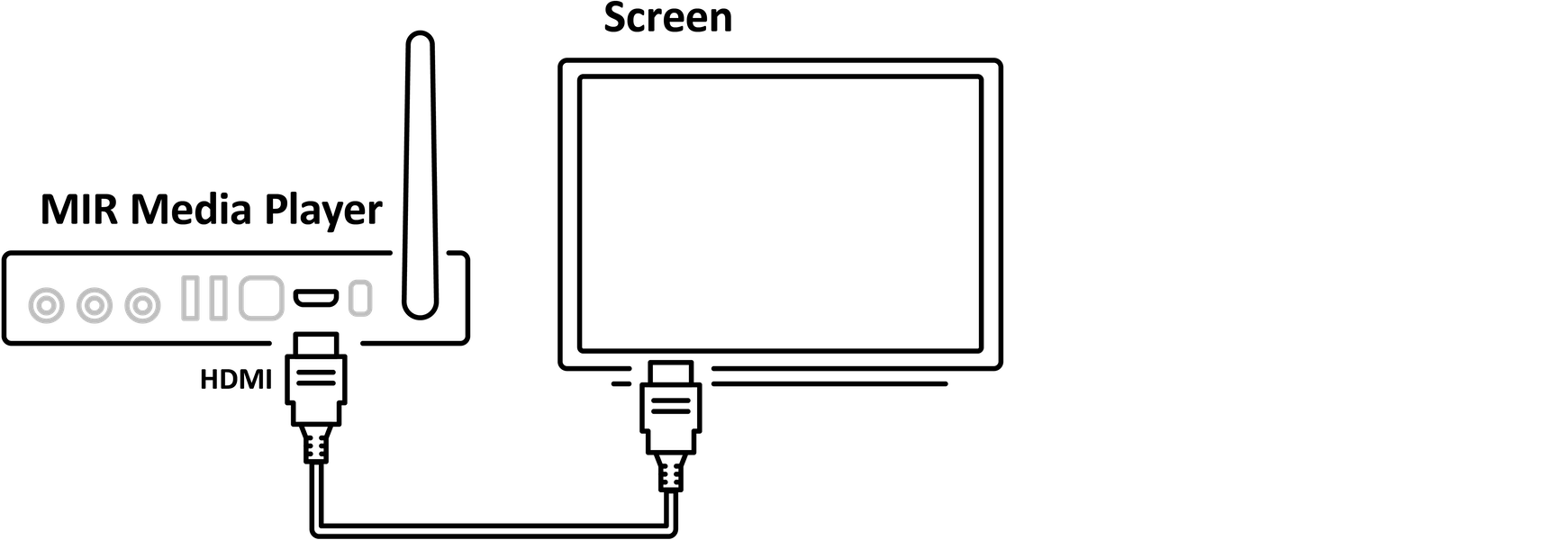
Conecta MIR Media Player a varias pantallas:
Puedes duplicar el contenido de video en dos o más pantallas utilizando un divisor HDMI. Los divisores HDMI funcionan conectando un dispositivo de entrada, como MIR Media Player, a varios dispositivos de salida, como tus pantallas.
Se requieren cables HDMI para conectar MIR Media Player a las pantallas.
- Conecta un extremo de un cable HDMI a la salida HDMI correspondiente en la parte trasera de MIR Media Player.
- Conecta el otro extremo del cable HDMI a la entrada HDMI del divisor HDMI.
- Conecta tus pantallas a las salidas HDMI disponibles en el divisor HDMI.
- Si es necesario, cambia las pantallas a las entradas HDMI correspondientes.
Opcional para audio:
- Conecta un extremo de un cable de audio RCA a las salidas roja y blanca L/R correspondientes en la parte trasera de MIR Media Player.
- Conecta el otro extremo del cable a la entrada de audio correspondiente en un amplificador o sistema de sonido.